

|
行業軟件就是針對特定行業而專門制定的、具有明顯行業特性的軟件。 lightroom是一款極其專業實用的修圖應用軟件,它的功能十分的強大,在內為大家提供了超多的修圖、編輯功能,但介于是專業軟件,很多用戶還不知道該如何進行使用,下面就由小編為大家帶來lightroom使用教程,有需要的不妨來看看吧~ LR調色教程白平衡 > 色調 > 銳化 > 暗角處理如果在 5 分鐘內完成以上的程序,已經能調整出大概的印象,接下來如果想修正(如局部光暗、修正紅眼、特殊色調),才再在之后慢慢調整,這次教學主要是講述步驟和一些小工具。 首先輸入 RAW 檔。 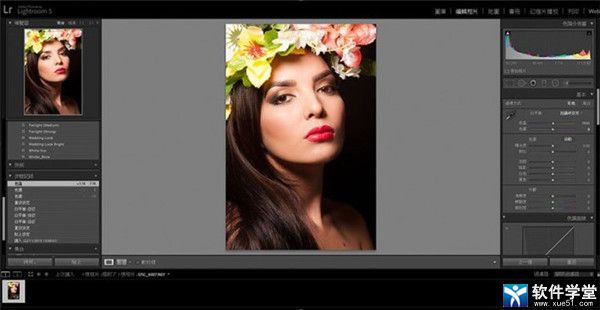 第一步:白平衡 以 RAW 檔拍攝的好處是,白平衡的調節范圍大。拍 JPG 雖然也能夠后期調整,但兩者比較起來, JPG 調白平衡的顏色會奇怪得多。而除了就這樣拉動滑桿外,也能使用吸管(較針對性的工具)。 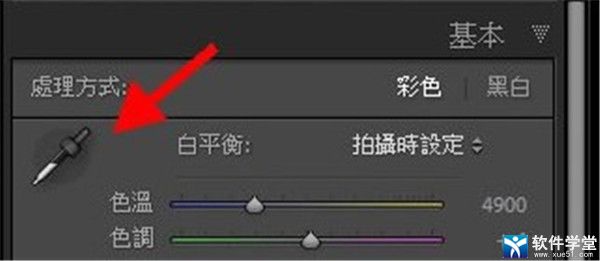 找你覺得比較中性的顏色,或者根據想要的風格來按,吸管雖然不能完美地幫你調整,但若果 RAW 檔跟你理想的色溫差別很大,就能用這方法快速接近目標。還有另一個方法,可按住數字左右移動。  調整后:  或者如果你的照片想要另一種風格,也可以調成這樣(以下是用吸管工具調整的)  第二步:色調 調好白平衡,就可以著手調整畫面的明暗,把暗位推光突出整體細節、把高光位調暗一些等等(特別是人臉高光很容易過曝)。數值可人手輸入,按 Tab 鍵就能跳到一下個。基于明暗部分全都可以調整,所以曝光、對比暫時不會作更改(除非照片本身曝光超不足),一開始就修改對比的話,照片很容易變得生硬。 以下是快速調整的數值: 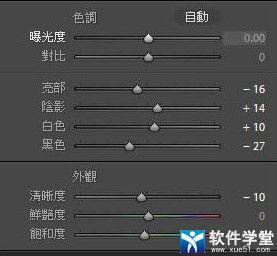 清晰度通常會減少一點,以柔化臉部。 以上雖然只是很基本的調整,很快就能完成,但這時候整體的照片的大致印象已經出現,例如自己想要鮮艷一點的?冷色還是暖色的? 第三步:銳利化  人像照片的焦點通常是眼晴,這時我們可以按左上的符號,再移到眼睛上,就能得到局部預覽。一開始可以把銳利化數值調到 50 ,覺得太超過的話才慢慢修正。 按住 Alt 鍵的同時調節「遮色片」拉桿,可以看到銳利化套用的范圍,以集中在輪廓而避免皮膚或皺紋之類 (白色區域是銳化區,黑色則不會)︰ 第四步:暗角處理 有些人覺得暗角太做作,但正如一開始說,最重要是找到自己想要的風格跟處理程序,而暗角的確對照片氣氛有很大影響。如果認為照片不需要加暗角,就可以跳過這步驟。 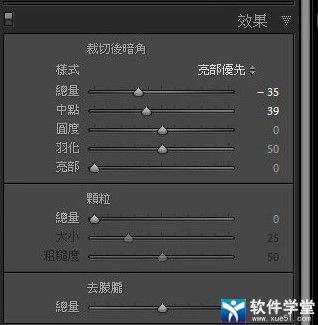 完成圖,縮圖的差別比較少,因為主要是在細節上調整。   而在最后,你可以把這次的程序新增預設集: 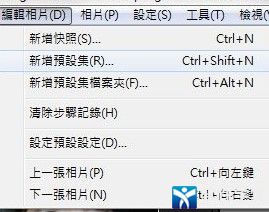 除了白平衡之外,其他的調整也可以選,那下次只要按一下就可以批次處理。 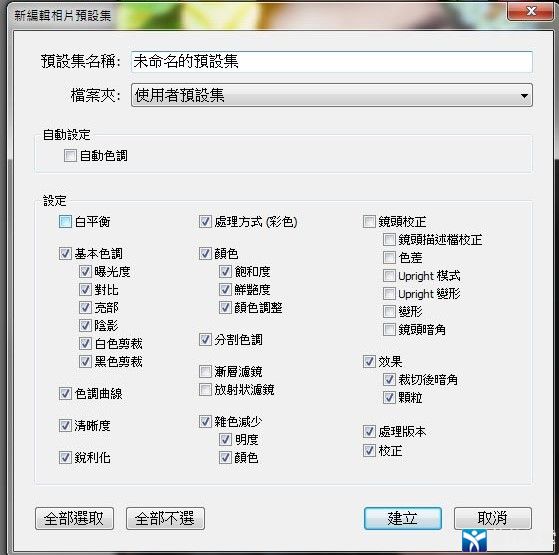 行業軟件具有針對性強、易操作等特點。 |
溫馨提示:喜歡本站的話,請收藏一下本站!